
Innehållsförteckning:
- Steg 1: HackerBox 0031: Boxinnehåll
- Steg 2: Ether
- Steg 3: Nexx WT3020F Ethernet -router och OpenWrt
- Steg 4: EtherTap Kit
- Steg 5: Arduino Nano Microcontroller Platform
- Steg 6: Arduino Integrated Development Environment (IDE)
- Steg 7: Arduino Nano Header Pins
- Steg 8: ENC28J60 Ethernet -modul
- Steg 9: Pluggen för crossover -adapter
- Steg 10: HACKA PLANET
- Författare John Day [email protected].
- Public 2024-01-30 12:46.
- Senast ändrad 2025-01-23 15:11.

Den här månaden går HackerBox Hackers in på Ethernet, routeroperativsystem, nätverksövervakning och nätverksanalys. Denna instruktionsbok innehåller information om hur du arbetar med HackerBox #0031, som du kan hämta här så länge lagret räcker. Om du också vill få en sån här HackerBox direkt i din brevlåda varje månad, prenumerera på HackerBoxes.com och gå med i revolutionen!
Ämnen och inlärningsmål för HackerBox 0031:
- Konfigurera WT3020 Ethernet -routern
- Installera OpenWrt -operativsystemet på WT3020 -routern
- Montera HackerBoxes EtherTap Kit
- Distribuera EtherTap för att passivt övervaka nätverkstrafik
- Konfigurera Arduino IDE för användning med Arduino Nano
- Anslut en ENC28J60 Ethernet -controller till Arduino Nano
- Överför och ta emot Ethernet -paket från Arduino Nano
HackerBoxes är den månatliga prenumerationstjänsten för DIY -elektronik och datorteknik. Vi är hobbyister, tillverkare och experimenterande. Vi är drömmarnas drömmare. HACKA PLANET!
Steg 1: HackerBox 0031: Boxinnehåll

- HackerBoxes #0031 Samlingsbart referenskort
- Nexx WT3020F Ethernet -router
- Exklusivt HackerBox EtherTap -kit
- Arduino Nano 5V, 16MHz
- ENC28J60 Ethernet -modul
- Röd crossover adapterplugg
- Kvinnliga till kvinnliga Dupont-tröjor
- Exklusivt OpenWrt -dekal
Några andra saker som kommer att vara till hjälp:
- Lödkolv, löd och grundläggande lödverktyg
- Dator för att köra mjukvaruverktyg
Viktigast av allt, du kommer att behöva en känsla av äventyr, DIY -anda och hacker -nyfikenhet. Hardcore DIY -elektronik är inte en trivial strävan, och HackerBoxes vattnas inte. Målet är framsteg, inte perfektion. När du fortsätter och njuter av äventyret kan stor tillfredsställelse härledas från att lära dig ny teknik och förhoppningsvis få några projekt att fungera. Vi föreslår att du tar varje steg långsamt, tänker på detaljerna och var inte rädd för att be om hjälp.
Det finns en mängd information för nuvarande och potentiella medlemmar i HackerBoxes FAQ.
Steg 2: Ether

"Det enda som verkligen oroade mig var etern. Det finns inget i världen som är mer hjälplös och ansvarslös och fördärvad än en man i djupet av en eterbinge, och jag visste att vi skulle komma in i de ruttna sakerna ganska snart." - Hunter S. Thompson, "Fear and Loathing in Las Vegas"
Ethernet (Wikipedia) är en familj av datanätverkstekniker som vanligtvis används i lokala nätverk (LAN). Ethernet introducerades kommersiellt 1980 och standardiserades först 1983 och har sedan dess förfinats för att stödja högre bithastigheter och längre länkavstånd. Den länkade "Ethernet Hacks" -videon, medan den annars är ganska bra, gör det absurda påståendet att trådbundet Ethernet håller på att bli föråldrat på grund av trådlös teknik.
Den ursprungliga 10BASE5 Ethernet använder stor, fet koaxialkabel som ett delat medium. Nyare Ethernet -varianter använder twisted pair och fiberoptiska länkar i samband med hubbar eller switchar. Under sin historia har Ethernet -dataöverföringshastigheter ökats från de ursprungliga 2,94 Mbps till hundratals Gbps.
Ethernet tillhandahåller tjänster inklusive de två lägsta lagren av OSI -modellen (fysiskt lager och datalänkskikt). Om du vill veta mer om den sju-lager OSI-nätverksmodellen (du gör), kolla in Wikipedia och/eller den här videon.
Steg 3: Nexx WT3020F Ethernet -router och OpenWrt

Nexx WT3020 -serien av Ethernet -routrar är baserade på MediaTek MT7620N (specifikationer). Dessa routrar inkluderar två UTP Ethernet -portar och ett 802.11n 300Mbps trådlöst gränssnitt som fungerar på 2,4 GHz.
OpenWrt är ett open source -projekt för inbäddat operativsystem baserat på Linux, som främst används på inbäddade routrar. Alla komponenter har optimerats för att vara tillräckligt små för att passa in i det begränsade lagringsutrymmet och minnet som finns tillgängligt i hemrouter. OpenWrt kan konfigureras med ett kommandoradsgränssnitt (askskal) eller ett webbgränssnitt (LuCI).
Det finns flera tusen paket tillgängliga för installation via opkg -pakethanteringssystemet för att utöka din enhets funktionalitet. Dessa paket inkluderar brandväggar, telefoni, VPN, lagring, meddelanden, routing och e -posttjänster bland många, många andra.
Denna OpenWrt Wiki -post täcker installation av OpenWrt på WT3020 -routern. Under rubriken "Installation" finns en tabell med binära filer. Använd inte dessa. Klicka istället på länken för "LEDE -nedladdning av firmware" precis under tabellen. Det här är de senaste versionerna. Här är en trevlig handledning om hur du blinkar routerns firmware. OpenWrt HOWTOs kan också vara ganska hjälpsamma.
Steg 4: EtherTap Kit
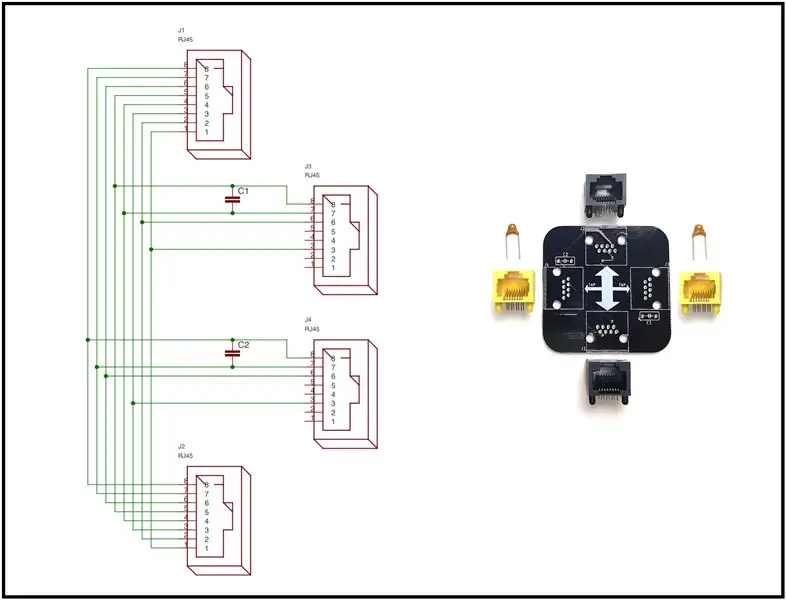
EtherTap är en passiv Ethernet -kran. Det är "passivt" genom att EtherTap ser ut som en bit Ethernet -kabel till nätverket där den distribueras. Genomgångsportarna är anslutna inline inom Ethernet-anslutningen som ska övervakas. De två kanalerna för genomgången (en går i varje riktning) är fysiskt "avlyssnade" i spårningen av kretskort. De avlyssnade signalerna kopplas ut till de två kranportarna. De två kranportarna har bara sina mottagningskanaler anslutna. Enligt denna säkerhetsmekanism kan ingen av kranportarna överföra till genomströmningen.
EtherTap -kitet innehåller:
- Exklusiva HackerBoxer EtherTap PCB
- Två svarta RJ45 -uttag
- Två gula RJ45 -uttag
- Två 220pF keramiska kondensatorer
Montering av EtherTap Kit är ganska enkelt. De två olika färgade RJ45 -uttagen är faktiskt identiska och kan placeras hur du vill. Vi placerar i allmänhet de svarta RJ45-uttagen på genomgångsportarna och de gula uttagen på kranportarna. De två kondensatorerna är inte polariserade och kan sättas in på något sätt.
Användning av EtherTap innebär att du kopplar in genomgången och sedan ansluter en av kranportarna (beroende på vilken trafikriktning du övervakar) till en dator som kör ett paketinsamlings-/analysprogram som Wireshark.
Shout Out: EtherTap inspirerades av Michael Ossmanns Throwing Star LAN Tap, så det finns många relevanta detaljer och historia på hans webbplats Great Scott Gadgets. Michael gör några andra väldigt coola leksaker som är värda att kolla in medan du är där.
Steg 5: Arduino Nano Microcontroller Platform

Den medföljande Arduino Nano -modulen levereras med huvudstiften, men de är inte lödda till modulen. Lämna stiften av för tillfället. Utför dessa inledande tester av Arduino Nano -modulen separat från BioSense Board och FÖR att löda huvudstiften Arduino Nano. Allt som behövs för nästa steg är en microUSB -kabel och Nano -modulen precis som den kommer ur väskan.
Arduino Nano är ett ytmonterat, brödbrädvänligt, miniatyriserat Arduino-kort med integrerat USB. Det är fantastiskt komplett och lätt att hacka.
Funktioner:
- Mikrokontroller: Atmel ATmega328P
- Spänning: 5V
- Digitala I/O -stift: 14 (6 PWM)
- Analoga ingångsstift: 8
- Likström per I/O -stift: 40 mA
- Flashminne: 32 KB (2KB för bootloader)
- SRAM: 2 KB
- EEPROM: 1 KB
- Klockhastighet: 16 MHz
- Mått: 17 mm x 43 mm
Denna speciella variant av Arduino Nano är den svarta Robotdyn -designen. Gränssnittet är via en inbyggd MicroUSB-port som är kompatibel med samma MicroUSB-kablar som används med många mobiltelefoner och surfplattor.
Arduino Nanos har ett inbyggt USB/seriellt bryggchip. På den här varianten är bryggchippet CH340G. Observera att det finns olika andra typer av USB/Serial bridge -chips som används på de olika typerna av Arduino -kort. Med dessa chips kan datorns USB -port kommunicera med det seriella gränssnittet på Arduinos processorchip.
En dators operativsystem kräver att en enhetsdrivrutin kommunicerar med USB/Serial -chipet. Föraren tillåter IDE att kommunicera med Arduino -kortet. Den specifika enhetsdrivrutinen som behövs beror på både OS -versionen och även typen av USB/seriellt chip. För CH340 USB/Serial -chips finns drivrutiner tillgängliga för många operativsystem (UNIX, Mac OS X eller Windows). Tillverkaren av CH340 levererar dessa förare här.
När du först ansluter Arduino Nano till en USB -port på din dator ska den gröna strömlampan tändas och kort efter ska den blå lysdioden börja blinka långsamt. Detta händer eftersom Nano är förinstallerad med BLINK-programmet, som körs på den helt nya Arduino Nano.
Steg 6: Arduino Integrated Development Environment (IDE)

Om du ännu inte har Arduino IDE installerat kan du ladda ner det från Arduino.cc
Om du vill ha ytterligare introduktionsinformation för arbete i Arduino -ekosystemet föreslår vi att du läser instruktionerna för HackerBoxes Starter Workshop.
Anslut Nano till MicroUSB -kabeln och andra änden av kabeln till en USB -port på datorn, starta Arduino IDE -programvaran, välj lämplig USB -port i IDE under verktyg> port (troligen ett namn med "wchusb" i den). Välj också "Arduino Nano" i IDE under verktyg> kort.
Slutligen ladda upp en bit exempelkod:
Arkiv-> Exempel-> Grunder-> Blink
Detta är faktiskt koden som förinstallerades på Nano och borde köras just nu för att långsamt blinka den blå lysdioden. Följaktligen, om vi laddar den här exempelkoden, kommer ingenting att förändras. Låt oss istället ändra koden lite.
När du tittar noga kan du se att programmet tänder lysdioden, väntar 1000 millisekunder (en sekund), släcker lysdioden, väntar ytterligare en sekund och gör sedan allt igen - för alltid.
Ändra koden genom att ändra båda "fördröjning (1000)" -uttalandena till "fördröjning (100)". Denna ändring kommer att leda till att lysdioden blinkar tio gånger snabbare, eller hur?
Låt oss ladda den modifierade koden till Nano genom att klicka på UPLOAD -knappen (pilikonen) strax ovanför den modifierade koden. Titta nedanför koden för statusinformation: "kompilering" och sedan "uppladdning". Så småningom ska IDE indikera "Uppladdning klar" och din lysdiod ska blinka snabbare.
Grattis i så fall! Du har just hackat din första inbäddade kod.
När din snabbblinkade version har laddats och körs, varför inte se om du kan ändra koden igen så att lysdioden blinkar snabbt två gånger och sedan vänta ett par sekunder innan du upprepar? Ge det ett försök! Vad sägs om några andra mönster? När du väl lyckats visualisera ett önskat resultat, koda det och observera att det fungerar som planerat, har du tagit ett enormt steg mot att bli en kompetent hårdvaruhacker.
Steg 7: Arduino Nano Header Pins

Nu när din utvecklingsdator har konfigurerats för att ladda kod till Arduino Nano och Nano har testats, koppla bort USB -kabeln från Nano och gör dig redo att lödas.
Om du är ny på lödning finns det många bra guider och videor på nätet om lödning. Här är ett exempel. Om du känner att du behöver ytterligare hjälp kan du försöka hitta en lokal maker -grupp eller hackerutrymme i ditt område. Amatörradioklubbar är också alltid utmärkta källor till elektronikupplevelse.
Löd de två raderna med en rad (femton stift vardera) till Arduino Nano -modulen. Den sexstifts ICSP-kontakten (seriell programmering) i kretsen kommer inte att användas i detta projekt, så lämna bara dessa stift.
När lödningen är klar, kontrollera noggrant för lödbroar och/eller kalla lödfogar. Slutligen kopplar du tillbaka Arduino Nano till USB -kabeln och kontrollerar att allt fortfarande fungerar som det ska.
Steg 8: ENC28J60 Ethernet -modul
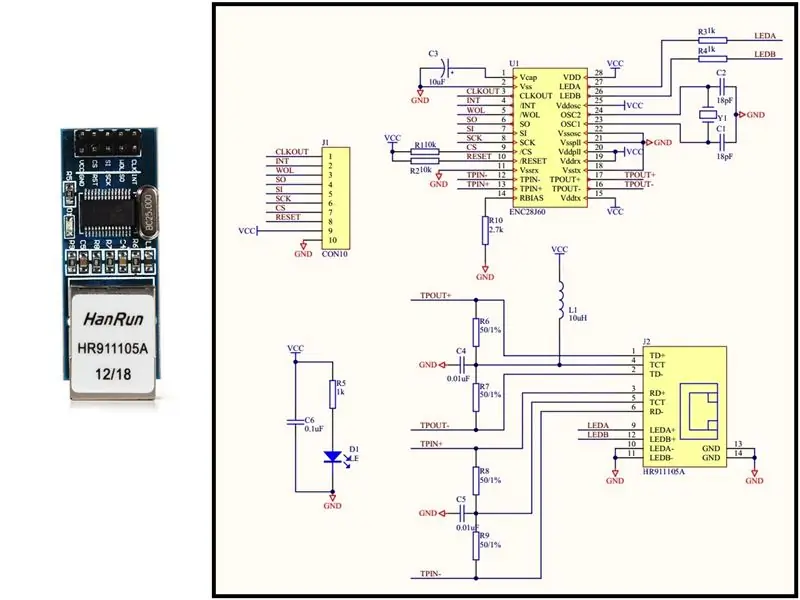
ENC28J60 (datablad) är ett Ethernet -controller -chip. Tack vare sitt SPI -gränssnitt är det rimligt enkelt att använda med även de enklaste mikrokontrollerna.
Observera att vissa versioner av denna modul har en LDO -spänningsregulator som gör att de kan drivas med 5V trots att ENC28J60 -chipet är 3,3V. Denna version av modulen har INTE en spänningsregulator och måste levereras med 3,3V externt.
EtherCard Arduino-biblioteket utför gränssnitt på låg nivå från din Arduino-kod till nätverket. Biblioteket kommer med flera exempel. En trevlig att börja med är backSoon.ino som låter dig komma åt skissen på Arduino Nano från valfri webbläsare på samma LAN.
Steg 9: Pluggen för crossover -adapter

En Ethernet -crossover (Wikipedia) är en kabel eller adapterplugg som används för att ansluta beräkningsenheter direkt. Det används oftast för att ansluta två enheter av samma typ, t.ex. två datorer (via deras nätverksgränssnittskontroller) eller två switchar till varandra. Däremot används patchkablar eller raka kablar för att ansluta enheter av olika typer, till exempel en dator till en nätverksswitch eller Ethernet -hubb.
Ledningar inom delningsfältet korsas avsiktligt för att ansluta sändningssignalerna i ena änden till mottagningssignalerna i den andra änden och vice versa.
Steg 10: HACKA PLANET
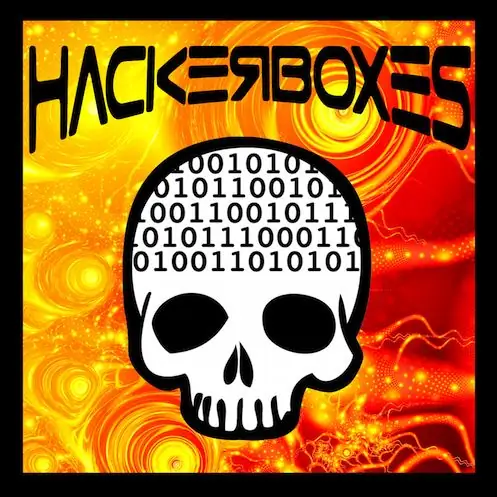
Om du har tyckt om denna Instrucable och skulle vilja få en låda med elektronik och datatekniska projekt som detta levererade direkt till din brevlåda varje månad, vänligen gå med i HackerBox -revolutionen genom att prenumerera HÄR.
Nå ut och dela din framgång i kommentarerna nedan eller på HackerBoxes Facebook -sida. Hör av dig till oss om du har några frågor eller behöver hjälp med något. Tack för att du är en del av HackerBoxes. Kom gärna med dina förslag och feedback. HackerBoxes är DINA lådor. Låt oss göra något bra!
Rekommenderad:
HackerBox 0060: Lekplats: 11 steg

HackerBox 0060: Playground: Hälsningar till HackerBox Hackare runt om i världen! Med HackerBox 0060 kommer du att experimentera med Adafruit Circuit Playground Bluefruit med en kraftfull Nordic Semiconductor nRF52840 ARM Cortex M4 mikrokontroller. Utforska inbäddad programmering med
HackerBox 0041: CircuitPython: 8 steg

HackerBox 0041: CircuitPython: Hälsningar till HackerBox -hackare runt om i världen. HackerBox 0041 ger oss CircuitPython, MakeCode Arcade, Atari Punk -konsolen och mycket mer. Denna instruktionsbok innehåller information för att komma igång med HackerBox 0041, som kan köpas h
HackerBox 0058: Kodning: 7 steg

HackerBox 0058: Encode: Hälsningar till HackerBox Hackare runt om i världen! Med HackerBox 0058 utforskar vi informationskodning, streckkoder, QR -koder, programmering av Arduino Pro Micro, inbäddade LCD -skärmar, integrering av streckkodgenerering inom Arduino -projekt, mänsklig information
HackerBox 0057: Säkert läge: 9 steg

HackerBox 0057: Säkert läge: Hälsningar till HackerBox -hackare runt om i världen! HackerBox 0057 tar med dig en by IoT, Wireless, Lockpicking och naturligtvis Hardware Hacking direkt till ditt hemlabb. Vi kommer att utforska mikrokontrollerprogrammering, IoT Wi-Fi-exploater, Bluetooth int
Akustisk levitation med Arduino Uno Steg-för-steg (8-steg): 8 steg

Akustisk levitation med Arduino Uno Steg-för-steg (8-steg): ultraljudsgivare L298N Dc kvinnlig adapter strömförsörjning med en manlig DC-pin Arduino UNOBreadboardHur det fungerar: Först laddar du upp kod till Arduino Uno (det är en mikrokontroller utrustad med digital och analoga portar för att konvertera kod (C ++)
